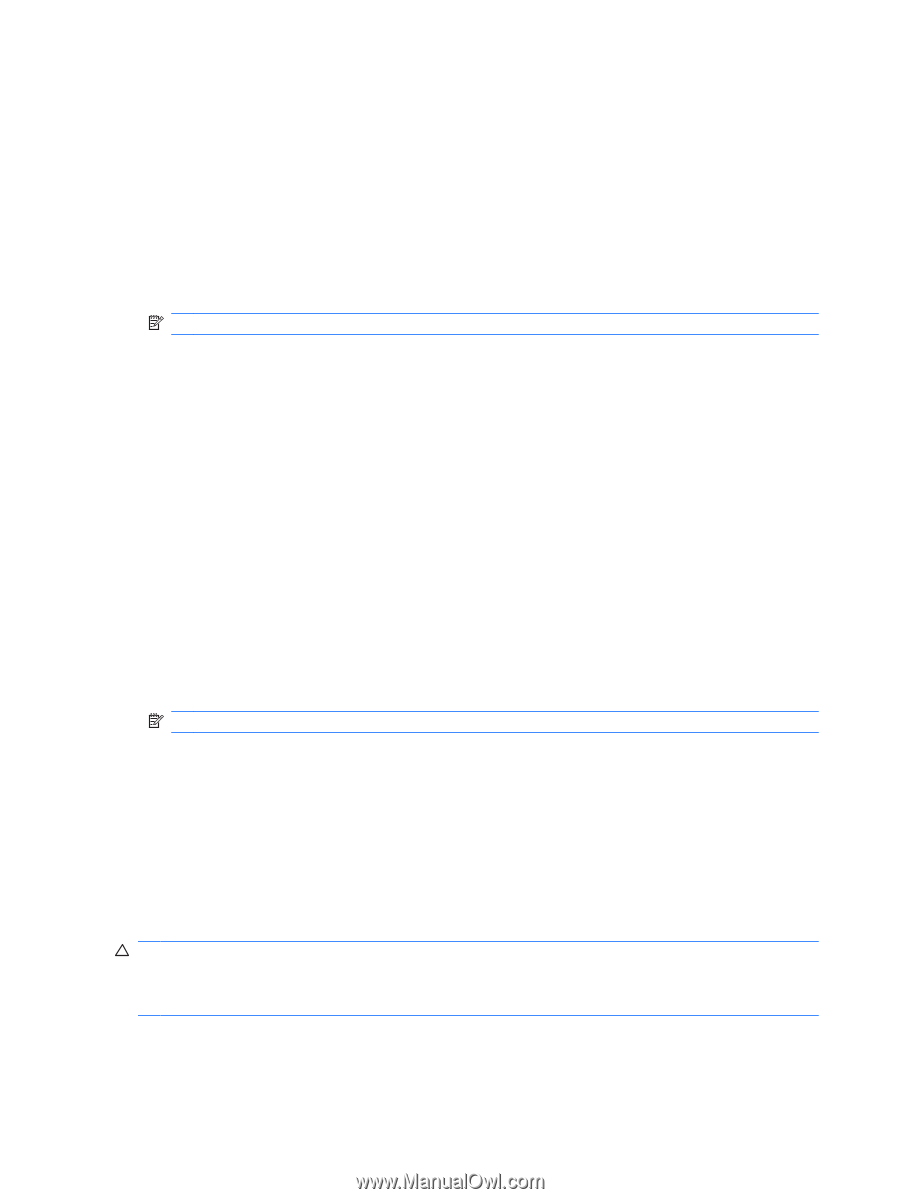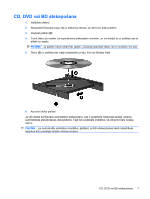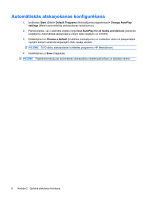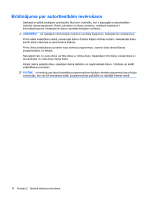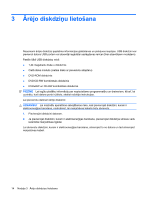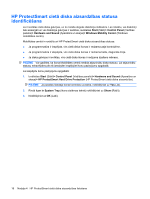HP Pavilion dv7-3000 Diskdziņi LietotÄja rokasgrÄm - Page 16
CD vai DVD diska izveide ierakst, šana
 |
View all HP Pavilion dv7-3000 manuals
Add to My Manuals
Save this manual to your list of manuals |
Page 16 highlights
CD vai DVD diska izveide (ierakstīšana) Ja jūsu datoram ir CD-RW, DVD-RW vai DVD±RW optiskais diskdzinis, varat lietot tādu programmatūru kā Windows Media Player vai Cyberlink Power2Go, lai ierakstītu datu, video un audio failus, tostarp MP3 un WAV mūzikas failus. Ierakstot CD vai DVD disku, ievērojiet šos norādījumus: ● Pirms diska ierakstīšanas saglabājiet un aizveriet atvērtos failus un aizveriet visas programmas. ● CD-R un DVD-R diski parasti ir vispiemērotākie audiofailu ierakstīšanai, jo, kad informācija ir nokopēta, to nevar mainīt. PIEZĪME Programmā CyberLink Power2Go nevar izveidot audio DVD disku. ● Tā kā dažas mājas un automašīnu stereosistēmas neatskaņo CD-RW diskus, mūzikas CD ierakstīšanai lietojiet CD-R diskus. ● Parasti datu failu ierakstīšanai vai audio un video ierakstu pārbaudei pirms nemaināmas ierakstīšanas CD vai DVD diskā vispiemērotākie ir CD-RW vai DVD-RW diski. ● Mājas sistēmās izmantotie DVD atskaņotāji parasti neatbalsta visus DVD formātus. Atbalstīto formātu sarakstu skatiet DVD atskaņotāja lietotāja rokasgrāmatā. ● MP3 faili izmanto mazāk vietas nekā citi mūzikas failu formāti, un MP3 diska izveides process ir tāds pats, kā veidojot datu failu. MP3 failus var atskaņot tikai ar MP3 atskaņotāju vai datoros, kur ir instalēta MP3 programmatūra. Lai ierakstītu CD vai DVD disku: 1. Lejupielādējiet vai iekopējiet avota failus cietā diska mapē. 2. Ievietojiet optiskajā diskdzinī tukšu CD vai DVD disku. 3. Izvēlieties Start (Sākt)> All Programs (Visas programmas) un pēc tam izvēlieties tās programmatūras, kuru izmantosit, nosaukumu. PIEZĪME Var gadīties, ka dažas programmas atrodas apakšmapēs. 4. Izvēlieties izveidojamā CD vai DVD diska veidu-datu, audio vai video disku. 5. Noklikšķiniet ar peles labo pogu uz Start (Sākt), noklikšķiniet uz Open Windows Explorer (Atvērt Windows Explorer) un pārejiet uz mapi, kur glabājas avota faili. 6. Atveriet mapi un pārvelciet failus uz diskdzini, kurā ir ievietots tukšais optiskais disks. 7. Sāciet ierakstīšanas procesu, kā tas jādara izvēlētajā programmā. Konkrētas instrukcijas skatiet programmatūras ražotāja instrukcijās, kas var būt nodrošinātas kopā ar programmatūru, diskā vai ražotāja tīmekļa vietnē. UZMANĪBU! Ievērojiet brīdinājumu par autortiesībām. Saskaņā ar spēkā esošajiem autortiesību likumiem, materiālu, kuri ir aizsargāti ar autortiesībām, ieskaitot datorprogrammas, filmas, pārraides un skaņu ierakstus, neatļauta kopēšana ir kriminālpārkāpums. Nelietojiet šo datoru iepriekšminētajiem nolūkiem. 12 Nodaļa 2 Optiskā diskdziņa lietošana